proe如何创建混合顶点
1、启动proe软件,在proe软件界面中点击新建文件图标,新建一个proe实体零件。
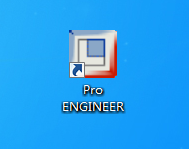
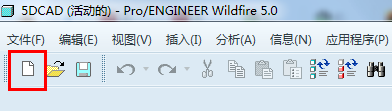
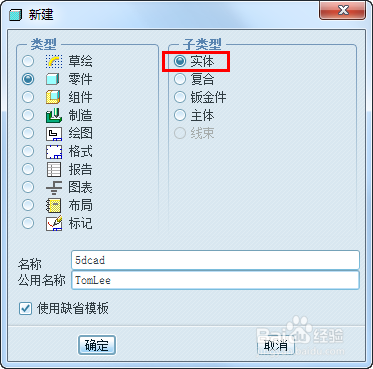
2、在proe界面的“插入”菜单,启动混合特征创建。
指令位置:插入——混合——伸出项...(伸出项就是创建实体)。
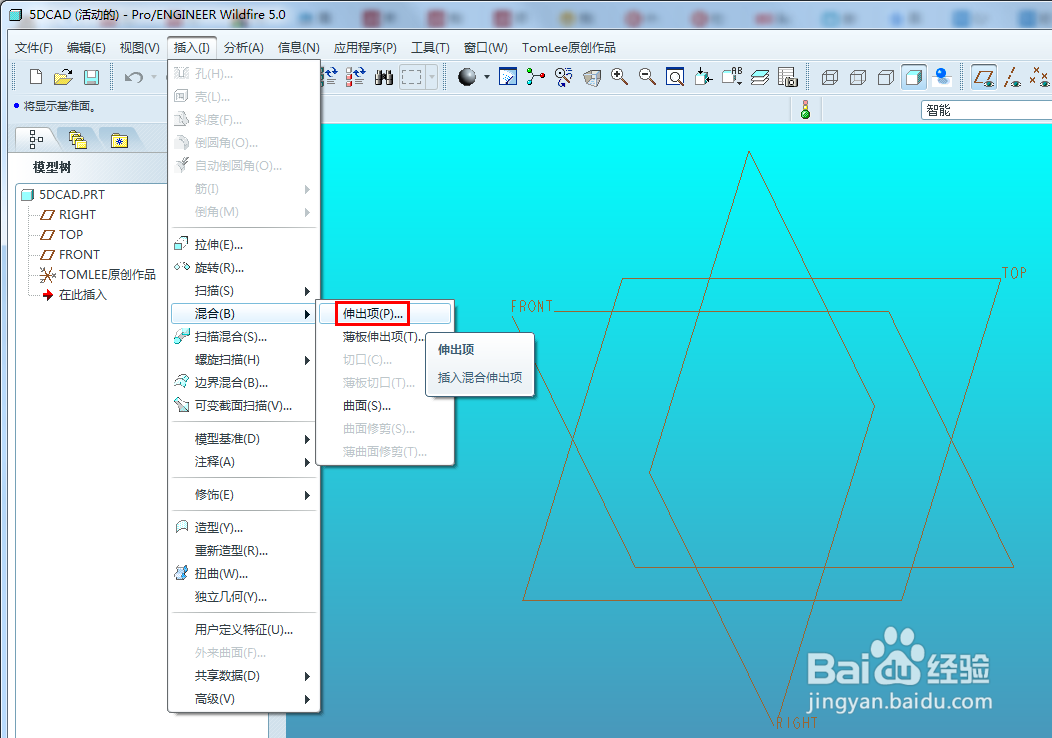
3、在弹出的菜单管理器中,接受默认的“平行”、“规则截面”和“草绘截面”,点击完成。
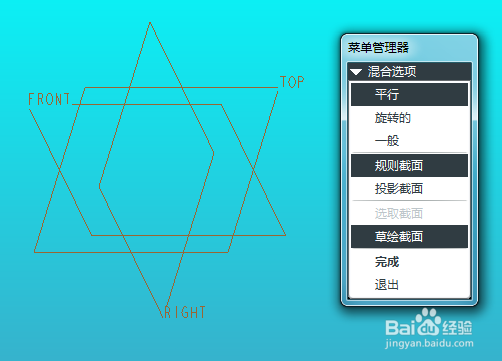
4、接受菜单中默认的属性“直”,点击完成。这样两个混合的截面之间就会以直线的方式连接。
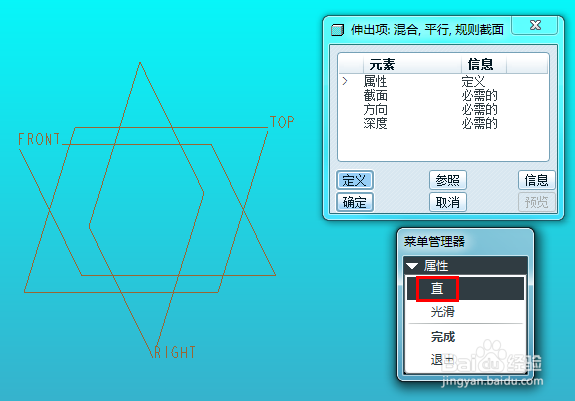
5、接下来定义草绘,这里我们选择TOP基准平面来作为草绘平面,后面的菜单接受默认进入草绘。
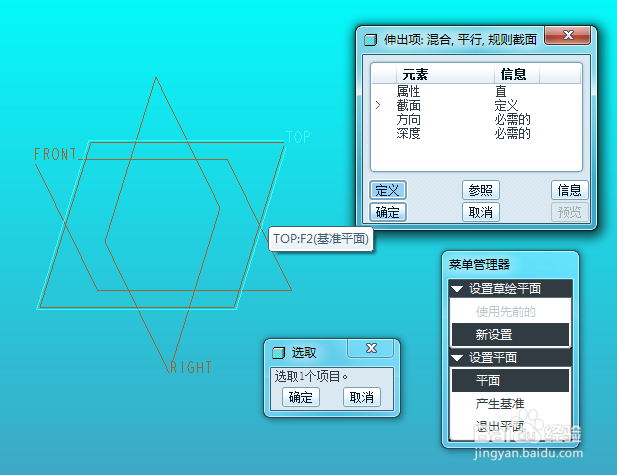
6、草绘一个长方形,然后在草绘空白处,按住右键弹出右键快捷菜单中点击“切换截面”选项。
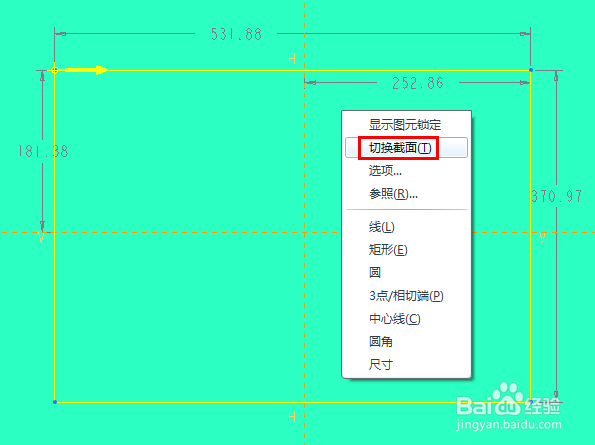
7、切换截面后,上一个草绘的长方形线条就显示为灰色,新绘制一个三角形。
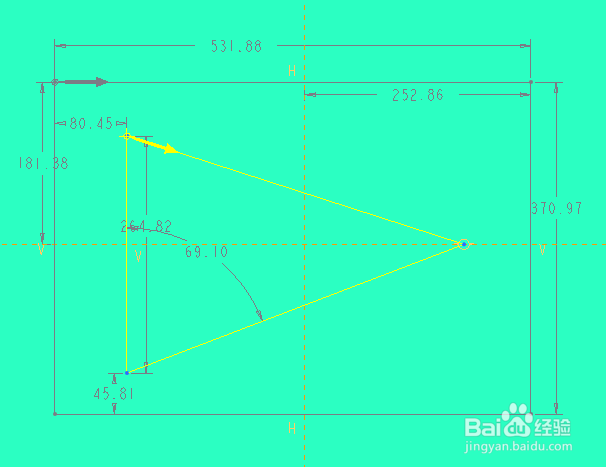
8、如果此时完成草绘,想创建混合特征,就会失败,proe消息提示区显示“每个截面的图元数必须相等”。
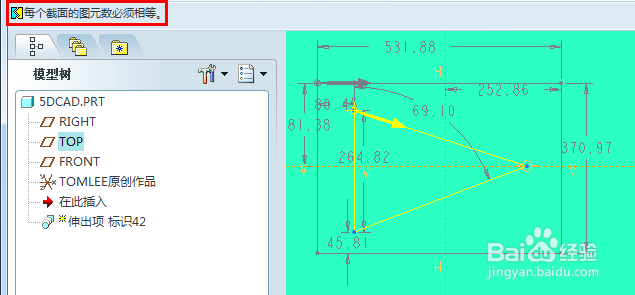
9、这时候就需要创建混合顶点来让三角形的一个顶点连接长方形的两个顶点。先选中点,然后右键快捷菜单中点击“混合顶点”选项。创建混合顶点后,该点会增加一个黄色圆圈显示。

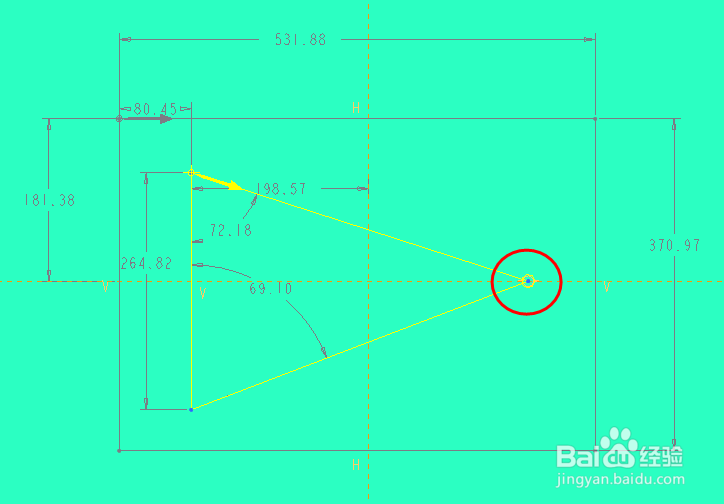
10、定义好两个截面的深度, 完成混合特征创建。可以看到三角形和长方形混合的效果如下图。
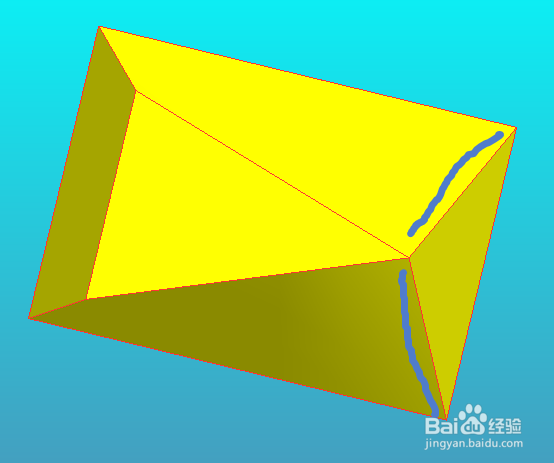
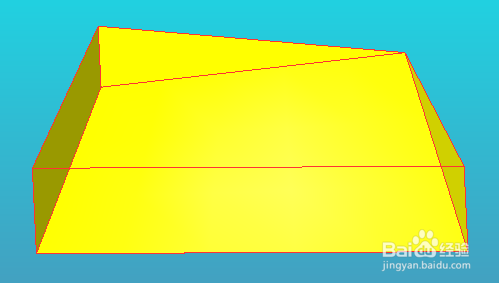
声明:本网站引用、摘录或转载内容仅供网站访问者交流或参考,不代表本站立场,如存在版权或非法内容,请联系站长删除,联系邮箱:site.kefu@qq.com。
阅读量:128
阅读量:61
阅读量:93
阅读量:63
阅读量:106